Win10系统麦克风没声音?这样设置就对了!
Win10系统麦克风没声音怎么设置?
麦克风声音问题在Win10系统中同样需要检查各种设置。当Win10用户发现麦克风没有声音的时候,可以参考以下步骤进行操作。
一、检查硬件问题
确定问题是仅在单一的视频聊天软件中发生还是在通用的聊天软件中都发生。如果是单一软件不能使用,如QQ,可以在设置中将声音输入设备设为麦克风。
测试麦克风是否有问题。用系统自带的“录音机”进行测试,也可以将麦克风换到其他电脑上进行测试。如果同样没有声音,那么可能是麦克风的问题,需要更换或修理麦克风。
二、检查音频设置问题
打开【控制面板】,找到【Realtek高清晰音频管理器】。如果是台式机,麦克风是插在前面板的,这里需要检查是否禁用了前面板检测或者AC97前面板设置,然后点确定。
1、设置麦克风的“录制音量”和“播放音量”,看看是否有声音了。
三、检查是否禁用了麦克风
右击屏幕右下角的“小喇叭”,选择“录制设备”;右击空白处,选择“显示禁用的设备”。
如果出现被停用的麦克风,再右键点击【麦克风】,选择【启用】即可。
右击【麦克风】,选择【属性】,找到【侦听此设备】,取消勾选。
再点击“级别”,把【麦克风加强】设为10.0dB,可以适度调节麦克风音量。
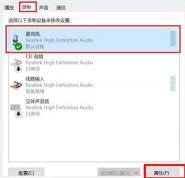
点击“增强”,勾选【禁用所有声音效果】;最后再在“高级”中,把【独占模式】里的两个选项勾选,点“确定”即可。
除了以上的设置,用户还应当检查一下设备管理器中的麦克风驱动是否运转正常。如果驱动存在问题,及时进行修复或更新。这样,Win10系统的麦克风就能恢复声音了。
免责声明:本站所有作品图文均由用户自行上传分享,仅供网友学习交流。若您的权利被侵害,请联系我们
